如何便捷完成两个文件夹之间的备份工作,而且只保存新文件,不替换原来已经备份的文件。其实,可用的软件很多,个人认为还是“个人文件同步备份系统”较为合适。下面为大家详细介绍。希望能对有着同样需求的读者有所帮助。
软件安装完之后启动软件,对它进行设置。先点击程序界面中的“新建任务”按钮,打开“类型与名称”对话框。在这对话框中,选择您要执行的任务类型,按照题目的要求,我们在这选择“累加同步”这一类型,然后输入任务的名称,点击“下一步”。在第2、3步选择要备份的源文件夹目录和保存备份文件的目标文件夹目录,再接下去的步骤都是一些关于此次任务的一些选项设置,读者们可以根据自己的实际情况进行选择,笔者就不每步都介绍了。
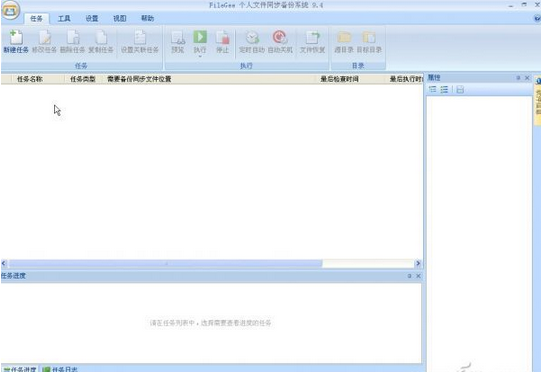
但就题目中的要求而言,笔者认为在“自动执行”这步设置中(如图二),我们需要选择“每日”或“间隔”这一方式,才能达到便捷这一要求((软件默认选择“手动”模式)。如果电脑配置比较高,文件收发频率又比较密的话,那么就应选择“实时”这一方式。在实时方式下,每当源文件夹目录文件有变动时,备份工具就会在设定的延迟时间后自动执行备份任务,所以延迟时间不要过长或过短,要根据你的实际情况来设置,如源文件夹目录中每次收发的文件较大,需要时间较长的话,可把延迟时间设长一点,但如果每次备份的文件较小,就可把延迟时间设短一点,这样就可以避免出现源文件夹目录文件还没收发完,备份工作就已经开始而导致备份失败的现象。
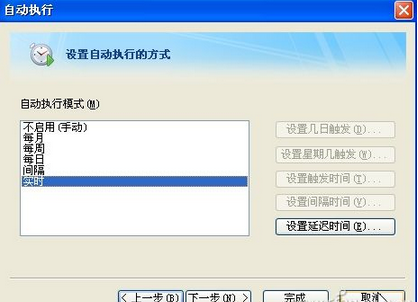
另外,在“自动重试”这一对话框中的设置(如图三),笔者认为和上面的“自动执行”所选择的模式有一些关联。如上面选了“每日”或“手动”等模式,那么这里就应该选择“按次数重试直到完全成功”,并设置好重试的间隔时间和次数,防止出现因文件正被其它程序占用而导致备份失败。如选择“间隔”或“实时”模式,那么可选择“不重试等下次执行时再处理”方式。除非有特殊需要,建议一般不要勾选“无限次重试直到完全成功”选项。
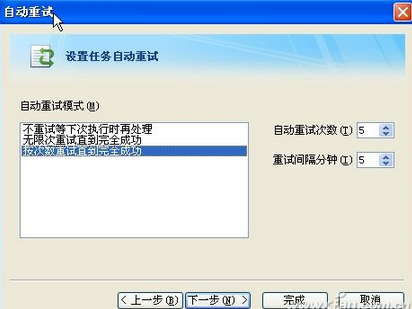
还有,出于便捷完成任务这一要求,我们还应在“一般选项”这对话框中勾选“任务执行前后使用气泡窗口进行提示”这一选项。勾选之后,每次执行备份工作都会有提示,连执行结果也会在弹出的窗口中呈现,这就让我们对备份工作一目了然,非常方便。另外,任务建立好之后,如有什么设置不合适的,我们还可对任务进行修改、完善,使它更符合我们的使用要求。最后,笔者还想提醒一下,由于现在分区使用NTFS文件系统的人也不少,我们在备份时也要注意权限的问题,登录的用户必须对源文件夹目录拥有读的权限,对目标文件夹目录拥有写入的权限才能保证备份的顺利进行。